So aktualisieren Sie Ihr Samsung-Gerät auf Android 6.0
In diesem Artikel erfahren Sie, wie Sie Ihr Samsung-Gerät auf Android 6.0 einfach und schnell aktualisieren können.

Sep 18, 2023 • Archiviert an: Tipps für Android Geräte • Bewährte Lösungen
- 1.Samsung-Smartphone
- 2.Android 6.0 Marshmallow
- 3.Features von Android 6.0 Marshmallow
- 4.So aktualisieren Sie Ihr Samsung-Gerät auf Android 6.0
- 5.Tiipps für das Update auf Android 6.0
1.Samsung-Smartphone
Samsung ist ist eines von fünf Unternehmen, die alle Teil des Firma Samsung Electronics sind. Gegen Ende des 20. Jahrhunderts begann Samsung mit der Herstellung von Smartphones und MP3-Player-Handys und ist bis heute ein sehr engagierter Hersteller, der kontinuierlich neue Video- und Kameratelefone herstellt. Samsung wächst in der Mobilbranche stetig.
Samsung Galaxy-Smartphones.
- • Galaxy A9 Pro
- • Galaxy J7
- • Galaxy J5
- • Galaxy Tab A 7.0
- • Galaxy S7
- • Galaxy S7 edge
- • Galaxy J1 Nxt
- • Galaxy Tab E 8.0
- • Galaxy J1
- • Galaxy A9
- • Galaxy A7
- • Galaxy A5
- • Galaxy A3
- • Galaxy J3
- • Galaxy View
- • Galaxy On7
- • Galaxy On5
- • Galaxy Z3
- • Galaxy J1 Ace
- • Galaxy Note 5
- • Galaxy S6 edge+
- • Galaxy S6 edge+ Duos
- • Galaxy S5 Neo
- • Galaxy S4 mini
- • Galaxy Tab S2 9.7
- €?Galaxy Tab S2 8.0
- • Galaxy A8 Duos
- • Galaxy A8
- • Galaxy V Plus
- • Galaxy J7
2.Android 6.0 Marshmallow
Android Marshmallow ist keine komplette Überarbeitung von allem, was Sie über Android wissen, sondern viel mehr eine Verbesserung und Erweiterung der Kernfunktionen und der Funktionalität von Android Lolipop. In diesem Review zu Android Marshmallow werden wir uns die wichtigsten Features von Googles neustem Android OS ansehen, damit Sie erfahren, was es gut macht, was nicht und wo noch Raum für Verbesserung ist. Google hat das Update für Android Marshmallow im Oktober 2015 zunächst für einige Nexus-Geräte, dann das Galaxy S6 und S6 Edge veröffentlicht, und nun veröffentlicht auch Samsung das Update für das Galaxy Note 5 von Sprint. Sie wollen wissen, wann auch Ihr Smartphone Marshmallow bekokmmt? Heute werden wir darüber reden, wie Sie Ihr Samsung-Gerät auf Android 6.0 Marshmallow aktualisieren können. Letztes Jahr hat Samsung das Android 6.0 Marshmallow-Update für Samsung Galaxy-Geräte veröffentlicht und es stellt sich nun die Frage, wie man das Android 6.0 Marshmallow-Update für Samsung-Geräte herunterlädt. Keine Sorge, wir werden Ihnen die Lösungen zeigen.
Android 6.0 Marshamllow ist eine Version des Android-Betriebssystems. Zuerst wurde es im Mai 2015 auf der Google I/O unter dem Codenamen Android M vorgestellt. Offizell veröffentlicht wurde es im Oktober 2015. Marshmallow konzentriert sich hauptsächlich auf die Verbesserung der allgemeinen Nutzererfahrung von Lollipop und führt eine neue Berechtigungsarchitektur, neue APIs für kontextuelle Assistenten, ein neues Energiemanagementsystem, das die Hintergrundaktivität des Geräts reduziert, während es nicht verwendet wird, Unterstützung für die Erkennung von Fingerabdrücken und USB Typ C-Steckern, die Möglichkeit Daten und Anwendungen auf eine SD-Karte zu migrieren und als Hauptspeicher zu verwenden und viele weitere Änderungen ein.
3.Features von Android 6.0 Marshmallow
1) Now on Tap: Google Now ist jetzt noch zugänglicher und hilfreicher als je zuvor. Das neue „Now on Tap“-Feature zeigt zusätzliche Informationen zu dem an, was Sie gerade und tun was sich im Moment auf Ihrem Bildschirm befindet.
2) Android Pay : Auch wenn dieses Feature nicht exklusiv für Android 6.0 ist, so geht das neue Update Hand in Hand mit Android Pay, Googles neuem mobilen Bezahlungssystem. Mit Android Pay können Sie mithilfe des NFC-Chips Ihres Smartphones Einkäufe in allen teilnehmenden Geschäften tätigen.
3) Energie : Kann aufgeladen werden und auch andere Geräte aufladen. Das beste ist, dass beide Seiten die gleiche Form haben, Sie müssen also nicht nachsehen, welche Seite oben ist.
4) App-Berechtigungen : Apps fragen nun nach Zugriff auf Teile Ihres Smartphones oder Ihren Google-Account, wenn sie ihn benötigen und Sie können diese Anfragen bestätigen oder nicht.
5) Fingerabdruck-Unterstützung : Dieses Feature hat hinter den Kulissen auch Unterstützung für Fingerabdrucklesegeräte eingebaut.
6) Neu gestaltetes App-Menü : Das App-Menü, dort wo sich alle Ihre installierten Apps befinden, erhält mit Marshmallow ein neues Layout.
7) Doze-Akkuoptimierung : Android 6.0 Marshmallow sollte für eine signifkante Verbesserung der Akkulaufzeit im Vergleich zu Lollipop bringen, da es ein neues Feature namens Doze besitzt. Jedes OS verspricht zwar die Verbesserung der Akkulaufzeit, aber Doze könnte das vielleicht tatsächlich schaffen.
8) System UI-Tuner : Ein ganz besonderes Feature von Marshmallow ist der System UI-Tuner. Es ist versteckt, weil es noch kein finales Feature ist, aber wir können erwarten, dass es in Zukunft zu Anrdoid hinzugefügt werden wird. Über den UI-Tuner lässt sich auch die Akkuprozentanzeige in der Statusleiste aktivieren.
9) Chrome funktioniert in anderen Apps : Es ist frustrierend, wenn man aus einer App geworfen wird, nur damit der Browser geöffnet wird und langsam lädt, doch Google hat etwas dagegen unternommen und ein Feature namens „Chrome Custom Tabs“ eingeführt.
Hier sind eingie Probleme von Android Marshmallow 6.0
Zuerst müssen Sie wissen, dass es tatsächlich Probleme mit Android 6.0 Marshmallow gibt. Die Veröffentlichung ist mittlerweile schon enige Wochen her und wir sehen, dass Nutezr von Nexus Smartphones und Tablets von Fehlern und Problemen mit der neuen Software berichten. Viele Beschwerden lassen sich auf Googles eigenem Nexus-Hilfeforum finden.
Nexus 5-Nutzer berichten von fehlerhaften Sprachanrufen, Problemen mit dem Annäherungssensor, mit dem Play Store, dem Empfangen und Senden von MMS-Nachrichten und Soundproblemen.
Auch Nexus 9-Nutzer berichten von Problemen mit dem Update und ein Nutzer behauptet, dass das Update sein Tablet funktionsunfähig gemacht hat. Außerdem haben einige Nutzer Bluetoothprobleme stört in einigen Fällen die Lautstärkeregelung von Headsets.
Wir informieren Sie über diese Probleme, um Sie vor den möglichen Gefahren zu warnen. Android 6.0 Marshmallow bringt jedoch auch Fehlerbehebungen und Sicherheitspatches, aber es besteht die Chance, dass es die Leistung Ihres Geräts negativ beeinflussen könnte. Sie sollten sich also vorbereiten und vorsichtig sein.
4.So aktualiserien Sie Samsung-Geräte auf Android 6.0
Heute zeigen wir Ihnen, wie Sie ein Samsung Galaxy S6 auf Android 6.0 Marshmallow aktualisieren können.
Schritt - 1 - Rufen Sie zuerst den Play Store auf uns laden Sie dort SamMobile Device Info herunter.
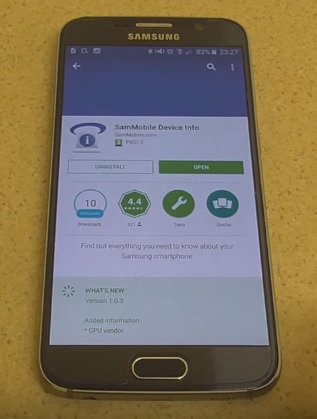
Schritt - 2 - Nachdem Sie SamMobile Device Info heruntergeladen haben, öffnen Sie die Anwendung und Sie können die Modellnummer Ihres Samsung-Geräts sehen.
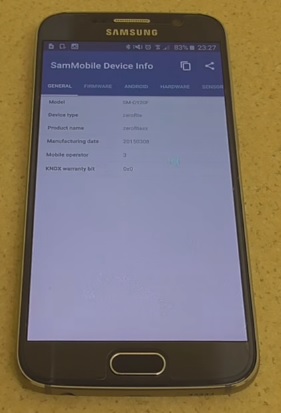
Schritt - 3 - Klicken Sie oben auf die FIREWARE-Registerkarte und überprüfen Sie den Produktcode.
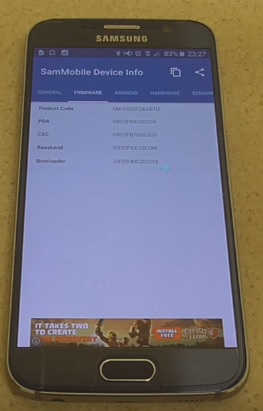
Schritt - 4 - Die zweite Anwendung, die Sie herunterladen müssen ist Galaxy Care. Die Anwendung ist kostenlos.
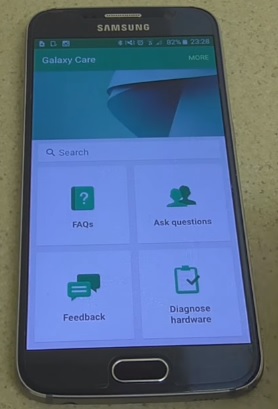
Schritt - 5 - Sie sollten sich für das Galaxy Beta Program registrieren.
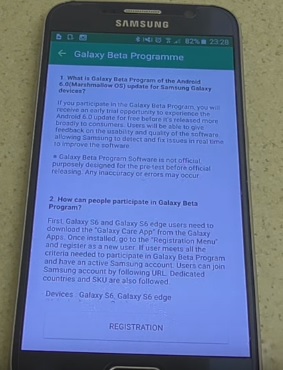
Schritt - 6 - Gehen Sie nun in die Einstellunge nund öffnen Sie dort „Über das Gerät“d und unter „Jetzt aktualisieren“ und die neue Sotware sollte nach 24 starten.
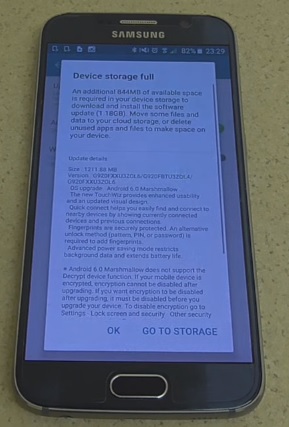
Schritt - 7 - Klicken Sie nun auf „Installieren“ und der Download beginnt.
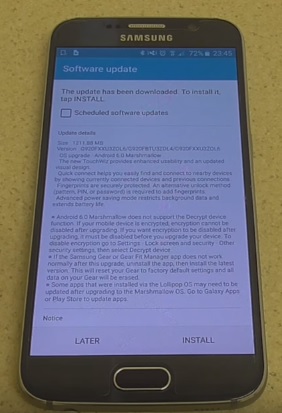
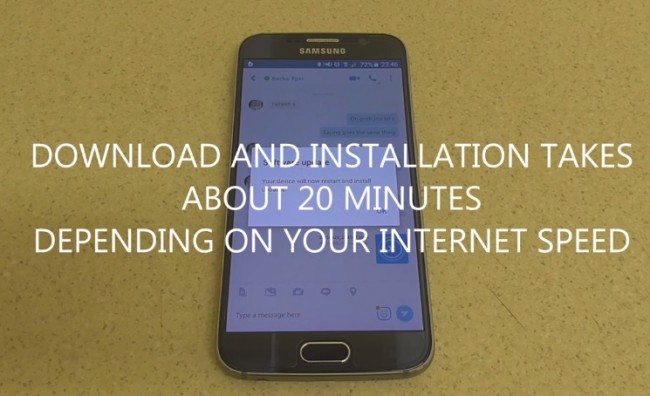
Schritt - 8 -Ihr Gerät startet neu und wird das neue Update installieren.
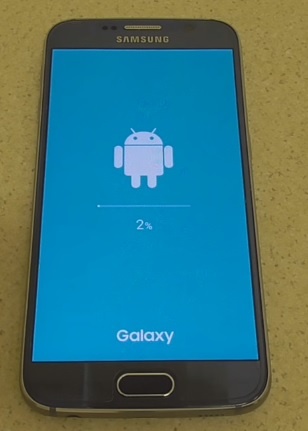
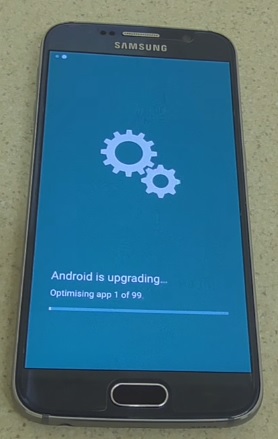
Schritt - 9 -Sie haben Samsung Android 6.0 Marshmallow erfolgreich installiert.
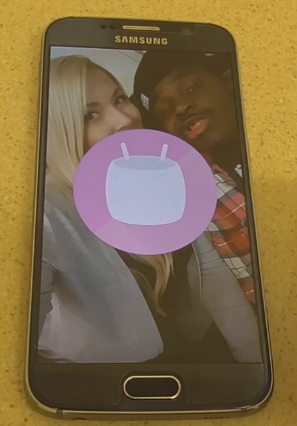
5.Tipps für die Aktualisierung auf Android 6.0
Sie müssen Ihr Android-Smartphone mit dem Computer verbinden. Stellen Sie bitte sicher, dass die USB-Treiber installiert sind. Sichern Sie immer zuerst Ihre wichtigen Daten, die Sie nach der Installation einer neuen Custom Rom, einem offiziellen Software-Update oder ähnlichem, benötigen werden. Erstellen Sie zur Sicherheit ein Backup, für den Fall dass etwas schief geht.
Einige Tipps, die Sie beachten sollten
1) Sie haben Probleme bei der Verbindung Ihres Android-Smartphones mit dem Computer? Sie müssen den USB-Debugging-Modus aktivieren.
2) Stellen Sie sicher, dass Ihr Android-Gerät zu 80-85% aufgeladen ist. Wenn Ihr Smartphone während der Installation einer Custom Rom, eines offiziellen Firmwareupdates oder einer Mod ausgehen sollte, kann das Ihr Smartphone vollständig funktionsunfähig machen.
3) Die meisten Tipps und Anleitungen auf Team Android sind für Android-Smartphones und Tablets die von Werk aus gesperrt sind. Wir empfehlen Ihnen, unsere Anleitungen nicht auszuprobieren, wenn Ihr Smarpthone an einen Anbieter gebunden ist.
Bevor Sie Ihr Nexus-Gerät aktualisieren, sollten Sie zuerst ein Backup Ihres Geräts erstellen. Wir empfehlen Ihnen daher, ein Backup mithilfe von Wondershare MobileGo zu erstellen. MobileGo für Android verbindet Ihr Smartphone per WLAN mit Ihrem Windows-PC, damit Sie ganz einfach Daten hoch- und herunterladen, Backups erstellen, Apps verwalten und vieles mehr tun können. Es ist ein zweiteiliges System mit einer kostenlosen Android-App auf Ihrem Smartphone oder Tablet und einer Premium-Software auf Ihrem Windows-PC.
MobileGo ermöglicht es Ihnen, Inhalte auf Ihrem Android-Gerät von Ihrem PC aus zu verwalten. Sie können beispielsweise alle Daten sichern, die auf Ihrem Smartphone gespeichert sind, Ihre Mediendateien verwalten und auf fortgeschrittene Features zugreifen, wie beispielsweise das Rooten Ihres Android-Geräts, permanentes Löschen von Dateien, die Steuerung Ihres Mobilgeräts mit Ihrem PC und vieles mehr. Laden Sie MobileGo herunter. Synchronisieren Sie Ihr Smartphone mit MobileGo
Oben haben wir besprochen, wie Sie Ihr Samsung-Gerät auf Android 6.0 Marshmallow aktualisieren können und wie Sie alle Daten auf Ihrem Smartphone mithilfe von Wondershare MobileGo sichern können. Im obigen Teil haben wir uns einige Tipps bezüglich der Aktualisierung auf Android 6.0 Marshmallow angesehen und Ihnen geraten, dass Sie vor der Aktualisierung Ihres Geräts ein Backup aller Ihrer Daten erstellen.

dr.fone - Datenrettung (Android)
Die weltweite Nummer 1 bei Wiederherstellungssoftware für Android-Smartphones und -Tablets.
- • Stellen Sie Android-Daten wieder her, indem Sie Ihr Android-Telefon & -Tablet direkt scannen.
- • Sehen Sie sich eine Vorschau der wiederherstellbaren Dateien auf Ihrem Android-Telefon & -Tablet an und stellen Sie sie selektiv wieder her.
- • Unterstützt verschiedene Dateitypen wie WhatsApp, Nachrichten & Kontakte, Fotos & Videos, Audiodateien & Dokumente.
- • Unterstützt mehr als 6000 Android-Gerätemodelle & verschiedene Android-Betriebssysteme
Kategorien
Empfohlene Artikel
Samsung Tipps
- Beste Samsung-Handys
- Samsung-Alternativen
- Nützliche Samsung-Tipps
- 1. Fotos vom Galaxy S9 übertragen
- 2. Fotos von Samsung übertragen
- 3. Samsung Kies 2 kostenloser Download
- 4. Samsung Kies für Samsung Note verwenden
- 5. Samsung Kies-Download für Windows
- 6. Samsung Kies funktioniert nicht
- 7. Samsung Kies für Samsung verwenden
- 8. Kontakte von Samsung verwenden
- 9. iTunes mit Android synchronisieren
- 10. Beheben Sie, dass das Samsung-Telefon kaputt ist
- 11. Flash auf Samsung spielen
- 12. PC-Suiten für Samsung
- 13. Ein verlorenes Samsung-Telefon verfolgen und sperren
- 14. Die 10 besten Samsung-Musikplayer
- 15. Videoanruf-Apps für Samsung
- 16. Umgehung des Google-Kontos entfernen
- 17. Samsung-Sperrbildschirm entfernen
- ● Daten verwalten/übertragen
- ● Daten wiederherstellen
- ● Bildschirm entsperren/aktivieren
- ● FRP-Sperre
- ● Die meisten iOS- und Android-Probleme beheben
- Downloaden Downloaden Downloaden












Julia Becker
staff Editor